ASUS A8N-VM CSM User Manual [fr]

A8N-VM CSMmère
Carte

F2216
Première édition V1
Septembre 2005
Copyright © 2005 ASUSTeK COMPUTER INC. Tous droits réservés.
Aucun extrait de ce manuel, incluant les produits et logiciels qui y sont décrits, ne peut être reproduit, transmis, transcrit, stocké dans un système de restitution, ou traduit dans quelque langue que ce soit sous quelque forme ou quelque moyen que ce soit, à lʼexception de la documentation conservée par lʼacheteur dans un but de sauvegarde, sans la permission écrite expresse de ASUSTeK COMPUTER INC. (“ASUS”).
La garantie sur le produit ou le service ne sera pas prolongée si (1) le produit est réparé, modifié ou altéré, à moins que cette réparation, modification ou altération ne soit autorisée par écrit par ASUS; ou (2) si le numéro de série du produit est dégradé ou manquant.
ASUS FOURNIT CE MANUEL “TEL QUE” SANS GARANTIE DʼAUCUNE SORTE, QUʼELLE SOIT EXPRESSE OU IMPLICITE, COMPRENANT MAIS SANS Y ETRE LIMITE LES GARANTIES OU CONDITIONS DE COMMERCIALISATION OU DʼAPTITUDE POUR UN USAGE PARTICULIER. EN AUCUN CAS ASUS, SES DIRECTEURS, CADRES, EMPLOYES OU AGENTS NE POURRONT ÊTRE TENUS POUR RESPONSABLES POUR TOUT DOMMAGE INDIRECT, SPECIAL, SECONDAIRE OU CONSECUTIF (INCLUANT LES DOMMAGES POUR PERTE DE PROFIT, PERTE DE COMMERCE, PERTE DʻUTILISATION DE DONNEES, INTERRUPTION DE COMMERCE ET EVENEMENTS SEMBLABLES), MEME SI ASUS A ETE INFORME DE LA POSSIBILITE DE TELS DOMMAGES PROVENANT DE TOUT DEFAUT OU ERREUR DANS CE MANUEL OU DU PRODUIT.
LES SPECIFICATIONS ET INFORMATIONS CONTENUES DANS CE MANUEL SONT FOURNIES A TITRE INFORMATIF SEULEMENT, ET SONT SUJETTES A CHANGEMENT A TOUT MOMENT SANS AVERTISSEMENT ET NE DOIVENT PAS ETRE INTERPRETEES COMME UN ENGAGEMENT DE LA PART DʼASUS. ASUS NʻASSUME AUCUNE RESPONSABILITE POUR TOUTE ERREUR OU INEXACTITUDE QUI POURRAIT APPARAITRE DANS CE MANUEL, INCLUANT LES PRODUITS ET LOGICIELS QUI Y SONT DECRITS.
Les produits et noms de sociétés qui apparaissent dans ce manuel ne sont utilisés que dans un but dʼidentification ou dʼexplication dans lʼintérêt du propriétaire, sans intention de contrefaçon.
ii

Table des matières
Notes ................................................................................................ |
vi |
Informations sur la sécurité................................................................ |
vii |
A8N-VM CSM: les caractéristiques en bref......................................... |
viii |
Chapitre 1: Introduction au produit
1.1 |
Bienvenue ! ........................................................................... |
1-2 |
|
1.2 |
Contenu de la boîte .............................................................. |
1-2 |
|
1.3 |
Fonctions spéciales............................................................... |
1-2 |
|
|
1.3.1 |
Points forts du produit............................................ |
1-2 |
|
1.3.2 |
Fonctions innovantes ASUS ................................... |
1-5 |
1.4 |
Avant de commencer ........................................................... |
1-6 |
|
1.5 |
Vue générale de la carte mère.............................................. |
1-7 |
|
|
1.5.1 |
Layout de la carte mère ......................................... |
1-7 |
|
1.5.2 |
Orientation de montage.......................................... |
1-8 |
|
1.5.3 |
Pas de vis................................................................ |
1-8 |
1.6 |
Central Processing Unit (CPU) .............................................. |
1-9 |
|
1.7 |
Mémoire système................................................................ |
1-11 |
|
|
1.7.1 |
Vue générale......................................................... |
1-11 |
|
1.7.2 |
Configurations mémoire........................................ |
1-11 |
|
1.7.3 |
Installer un module DIMM ...................................... |
1-13 |
|
1.7.4 |
Enlever un module DIMM ....................................... |
1-13 |
1.8 |
Slots dʼextension ................................................................ |
1-14 |
|
|
1.8.1 |
Installer une carte dʼextension.............................. |
1-14 |
|
1.8.2 |
Configurer une carte dʼextension.......................... |
1-14 |
|
1.8.3 |
Slots PCI................................................................ |
1-16 |
|
1.8.4 |
Slot PCI Express x1 ............................................... |
1-16 |
|
1.8.5 |
Slot PCI Express x16............................................. |
1-16 |
1.9 |
Jumpers |
.............................................................................. |
1-17 |
1.10 |
Connecteurs........................................................................ |
1-20 |
|
|
1.10.1 |
Connecteurs arrières............................................. |
1-20 |
|
1.10.2 |
Connecteurs internes............................................ |
1-22 |
iii

Table des matières
Chapitre 2: Le BIOS
2.1 Gérer et mettre à jour votre BIOS ........................................ |
2-2 |
|
2.1.1 Créer une disquette bootable ................................. |
2-2 |
|
2.1.2 Utilitaire ASUS EZ Flash........................................... |
2-3 |
|
2.1.3 |
Utilitaire AFUDOS .................................................... |
2-4 |
2.1.4 |
Utilitaire ASUS Update ............................................ |
2-6 |
2.2 Le setup du BIOS .................................................................. |
2-9 |
|
2.2.1 Lʼécran de menu du BIOS...................................... |
2-10 |
|
2.2.2 |
Barre du menu ...................................................... |
2-10 |
2.2.3 |
Touches de navigation.......................................... |
2-10 |
2.2.4 |
Eléments du menu ................................................ |
2-11 |
2.2.5 |
Sous-menus des éléments .................................... |
2-11 |
2.2.6 |
Champs de configuration ...................................... |
2-11 |
2.2.7 |
Fenêtre Pop-up ..................................................... |
2-11 |
2.2.8 |
Barre de défilement .............................................. |
2-11 |
2.2.9 |
Aide générale ........................................................ |
2-11 |
2.3 Main Menu (menu principal) ................................................ |
2-12 |
|
2.3.1 |
System Time ........................................................ |
2-12 |
2.3.2 |
System Date ........................................................ |
2-12 |
2.3.3 |
Legacy Diskette A ................................................ |
2-12 |
2.3.4 Primary and Secondary IDE Master/Slave; |
|
|
|
First, Second, Third, and Fourth SATA ................. |
2-13 |
2.3.5 |
IDE Configuration .................................................. |
2-14 |
2.3.6 |
System Information .............................................. |
2-15 |
2.4 Advanced menu (menu avancé) ......................................... |
2-16 |
|
2.4.1 AMD Cool ʻnʼ Quiet Configuration ......................... |
2-16 |
|
2.4.2 |
JumperFree Configuration..................................... |
2-17 |
2.4.3 |
CPU Configuration ................................................. |
2-18 |
2.4.4 |
Chipset ................................................................. |
2-18 |
2.4.5 Configuration des périphériques embarqués......... |
2-25 |
|
2.4.6 |
PCI PnP.................................................................. |
2-26 |
2.4.7 |
USB Configuration ................................................. |
2-27 |
iv

Table des matières
2.5 |
Power menu (menu alimentation)....................................... |
2-28 |
|
|
2.5.1 |
Suspend Mode ...................................................... |
2-28 |
|
2.5.2 Repost Video on S3 Resume ................................ |
2-28 |
|
|
2.5.3 |
ACPI 2.0 Support ................................................. |
2-28 |
|
2.5.4 |
ACPI APIC Support ............................................... |
2-28 |
|
2.5.5 |
APM Configuration ................................................ |
2-29 |
|
2.5.6 Hardware Monitor (surveillance matérielle)........... |
2-30 |
|
2.6 |
Boot menu (menu de boot)............................................... |
2-32 |
|
|
2.6.1 |
Boot Device Priority .............................................. |
2-32 |
|
2.6.2 |
Boot Settings Configuration ................................. |
2-33 |
|
2.6.3 |
Security................................................................. |
2-34 |
2.7 |
Exit menu (menu sortie)..................................................... |
2-36 |
|
Chapitre 3: Support logiciel
3.1 |
Installer un système dʼexploitation....................................... |
3-2 |
|
3.2 |
Informations sur le CD de support........................................ |
3-2 |
|
|
3.2.1 Lancer le CD de support ......................................... |
3-2 |
|
|
3.2.2 |
Menu Drivers ........................................................... |
3-3 |
|
3.2.3 |
Menu Utilities .......................................................... |
3-4 |
|
3.2.4 |
Menu Make Disk ...................................................... |
3-5 |
|
3.2.5 |
Menu Manual ........................................................... |
3-6 |
|
3.2.6 |
Contacts ASUS........................................................ |
3-7 |
|
3.2.7 |
Autres informations ................................................ |
3-7 |
v

Notes
Rapport Fédéral De la Commission Des Communications
Ce dispositif est conforme à lʼalinéa 15 des règles établies par la FCC. L'opération est sujette aux 2 conditions suivantes:
•Ce dispositif ne peut causer d'interférence nuisible, et
•Ce dispositif se doit d'accepter toute interférence reçue, incluant toute interférence pouvant causer des resultats indésirés.
Cet équipement a été testé et s'est avéré être conforme aux limites établies pour un dispositif numérique de classe B, conformément à l'alinéa 15 des règles de la FCC.Ces limites sont conçues pour assurer une protection raisonnable contre lʼinterférence nuisible à une installation réseau. Cet équipement génère, utilise et peut irradier de l'énergie à fréquence radio et, si non installé et utilisé selon les instructions du fabricant, peut causer une interférence nocive aux communications radio. Cependant, il n'est pas exclu qu'une interférence se produise lors d'une installation particulière. Si cet équipement cause une interférence nuisible au signal radio ou télévisé, ce qui peut-être déterminé par l'arrêt puis le réamorçage de celui-ci, l'utilisateur est encouragé à essayer de corriger l'interférence en s'aidant d'une ou plusieurs des mesures suivantes:
•Réorientez ou replacez l'antenne de réception.
•Augmentez l'espace de séparation entre l'équipement et le récepteur.
•Reliez lʼéquipement à une sortie sur un circuit différent de celui auquel le récepteur est relié.
•Consultez le revendeur ou un technicien expérimenté radio/TV pour de lʼaide.
AVERTISSEMENT! Lʼutilisation de câbles protégés pour le raccordement du moniteur à la carte de graphique est exigée pour assurer la conformité aux règlements de la FCC.Les changements ou les modifications apportés à cette unité n'étant pas expressément approuvés par la partie responsable de la conformité pourraient annuler lʼautorité de lʼutilisateur à manipuler cet équipement.
Rapport du Département Canadien des communications
Cet appareil numérique ne dépasse pas les limites de classe B en terme d'émissions de nuisances sonore, par radio, par des appareils numériques, et ce conformément aux régulations dʼinterférence par radio établies par le département canadien des communications.
(Cet appareil numérique de la classe B est conforme à la norme ICES- 003 du Canada.)
vi

Informations de sécurité
Sécurité électrique
•Pour éviter tout risque de choc électrique, débranchez le câble dʼalimentation de la prise de courant avant de toucher au système.
•Lorsque vous ajoutez ou enlevez des composants, vérifiez que les câbles dʼalimentation sont débranchés avant de relier les câbles de signal. Si possible, déconnectez tous les câbles dʼalimentation du système avant dʼajouter un périphérique.
•Avant de connecter ou de déconnecter les câbles de signal de la carte mère, vérifiez que tous les câbles dʼalimentation sont bien débranchés.
•Demandez lʼassistance dʼun professionnel avant dʼutiliser un adaptateur ou une rallonge. Ces appareils risquent dʼinterrompre le circuit de terre.
•Vérifiez que votre alimentation délivre la tension électrique adaptée à votre pays. Si vous nʼen êtes pas certain, contactez votre fournisseur électrique local.
•Si lʼalimentation est cassée, nʼessayez pas de la réparer vousmême. Contactez votre revendeur.
Sécurité pour les manipulations
•Avant dʼinstaller la carte mère et dʼy ajouter des périphériques, prenez le temps de bien lire tous les manuels livrés dans la boîte.
•Avant dʼutiliser le produit, vérifiez que tous les câbles sont bien branchés et que les câbles dʼalimentation ne sont pas endommagés. Si vous relevez le moindre dommage, contactez votre revendeur immédiatement.
•Pour éviter les court-circuits, gardez les clips, les vis et les agraffes loin des connecteurs, des slots, des sockets et de la circuiterie.
•Evitez la poussière, lʼhumidité et les températures extrêmes. Ne placez pas le produit dans une zone susceptible de devenir humide.
•Placez le produit sur une surface stable.
•Si vous avez des problèmes techniques avec votre produit contactez un technicien qualifié ou appelez votre revendeur.
vii
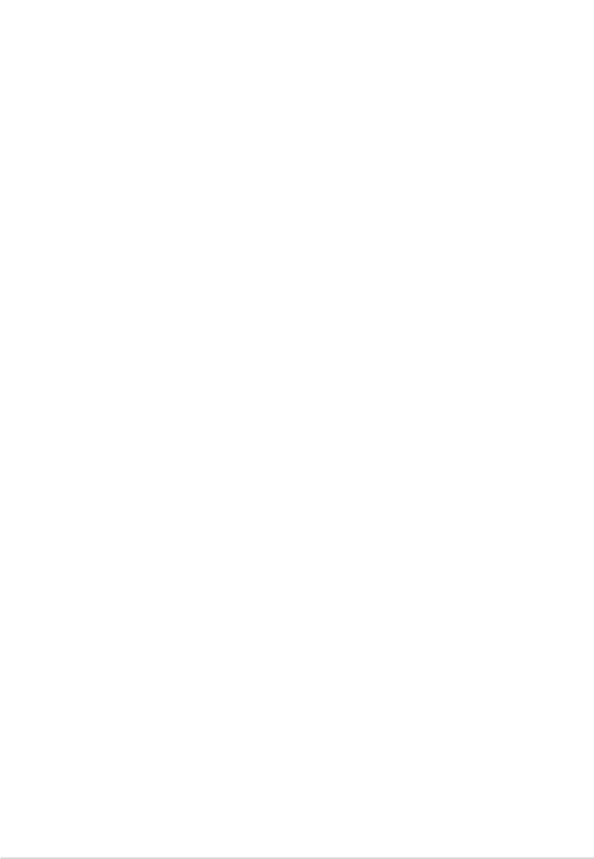
A8N-VM CSM: les caractéristiques en bref
CPU |
Socket 939 pour processeurs AMD Athlon™ 64FX/ |
|
|
Athlon™ 64 X2/ Athlon™ 64 |
|
|
Supporte la technologie AMD Cool ʻnʼ Quiet! |
|
|
|
|
Chipset |
Northbridge: GPU NVIDIA® GeForce™ 6150 |
|
|
Southbridge: MCP NVIDIA® nForce™430 |
|
Front Side Bus |
2000/1600 MT/s |
|
|
|
|
Mémoire |
Architecture mémoire Dual-channel |
|
|
4 x emplacements DIMM 184 broches supportant jusquʼà |
|
|
4Go de DDR 400/333 MHz unbuffered ECC et non-ECC |
|
|
|
|
Slots dʼextension |
1 x PCI Express™ x16 |
|
|
1 x PCI Express™ x1 |
|
|
2 x PCI |
|
|
|
|
Graphiques |
Intégré dans le GPU (Graphics Processing Unit) de la |
|
|
NVIDIA® GeForce™ 6150 |
|
|
Sortie Dual VGA: DVI-D/TV-OUT, RGB |
|
|
Traitement vidéo de haute définition avec une résolution |
|
|
maximale de 1920 x 1440 pixels pour un affichage RGB |
|
|
Note: Le DVI-D ne supporte quʼun affichage numérique. |
|
|
|
Vous ne pouvez pas convertir une sortie DVI-D |
|
|
en signal RGB pour un affichage CRT. |
|
|
|
Stockage |
La NVIDIA® nForce™430 media and communications |
|
|
processor (MCP) supporte: |
|
|
- 2 x Interfaces Ultra DMA 133/100/66/33 pour |
|
|
|
4 disques durs |
|
- 4 x Disques durs de 3 Gb/s Serial ATA I/Serial ATA II |
|
|
|
supportant les configurations RAID 0, RAID 1, RAID |
|
|
0+1, et RAID 5 |
|
|
|
High Definition Audio |
CODEC audio SoundMAX® ADI AD1986A 5.1 |
|
|
Supporte la technologie Jack Sensing |
|
|
Interface S/PDIF out |
|
|
|
|
LAN |
NVIDIA® nForce™430 avec contrôleur Gigabit MAC intégré |
|
|
et contrôleur Marvell® 88E1111 PHY externe supportant: |
|
|
- |
NV Active Armor |
|
- |
NV Firewall |
|
|
|
IEEE 1394 |
Contrôleur VIA 6307 IEEE 1394a supportant: |
|
|
- 2 x ports IEEE 1394a |
|
|
|
|
(continue page suivante)
viii
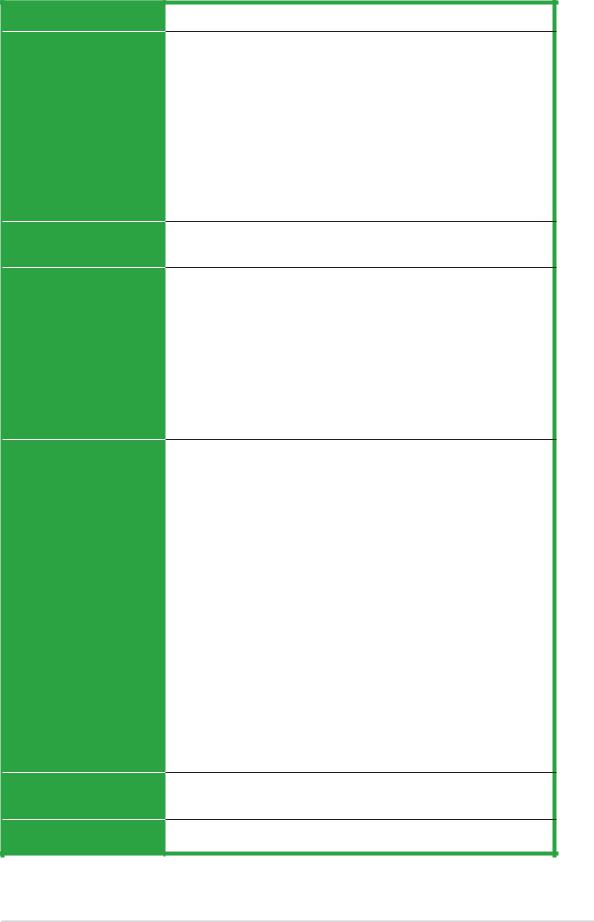
A8N-VM CSM: les caractéristiques en bref
USB
Fonctions spéciales
BIOS
Connecteurs arrières
Connecteurs internes
Alimentation
Format
Supporte jusquʼà 8 ports USB 2.0
ASUS Q-Fan
ASUS C.P.R. (CPU Parameter Recall) ASUS CrashFree BIOS 2
ASUS EZ Flash ASUS MyLogo2™
Stepless Frequency Selection (SFS) avec un FSB tournant de 200 MHz à 240 MHz avec un incrément de 1 MHz
Note: ASUS CrashFree BIOS 2 et ASUS EZ Flash ne supportent quʼune sortie VGA/RGB.
4 Mb Flash ROM, AMI BIOS, PnP, DMI, WfM2.0, ACPI 2.0a, SM BIOS 2.3
1 x port parallèle
1 x port IEEE 1394a
1 x port LAN (RJ-45)
4 x ports USB 2.0
1 x port VGA/RGB Out
1 x port VGA/DVI-D
1 x port clavier PS/2
1 x port souris PS/2 Audio 6 canaux
1 x connecteur IEEE 1394a
1 x connecteur audio sur le panneau frontal
1 x connecteur CD audio in
1 x connecteur Chassis intrusion
1 x port Serial
1 x connecteur CPU fan
1 x connecteur Chassis fan
1 x connecteur lecteur de disquettes
1 x connecteur IDE primaire
1 x connecteur IDE secondaire
1 x connecteur S/PDIF Out
1 x connecteur TV Out
4 x connecteurs Serial ATA
2 x connecteurs USB 2.0 pour quatre ports USB 2.0 additionels
Connecteur dʼalimentation ATX 24 broches Connecteur dʼalimentation ATX 4 broches 12V Connecteur système
Alimentation ATX (avec prises 24 broches et 8 broches 12 V) compatible ATX 12 V 2.0
uATX: 24.5cm x 24.5cm
(continue page suivante)
ix

A8N-VM CSM: les caractéristiques en bref
|
Gestion de réseau |
|
WfM2.0, DMI 2.0, WOL by PME, WOR by PME |
|
Contenu du CD de |
|
Pilotes |
|
support |
|
ASUS PC Probe II |
|
|
|
Utilitaire AMD Cool ʻnʼQuiet™ |
|
|
|
Utilitaire ASUS Live Update |
|
|
|
Utilitaire Anti-Virus (version OEM) |
|
|
|
|
*Les spécifications peuvent changer sans avertissement.
x
Ce chapitre décrit les fonctions de la carte mère et les nouvelles technologies quʼelle supporte.
Introduction
produit
au 1
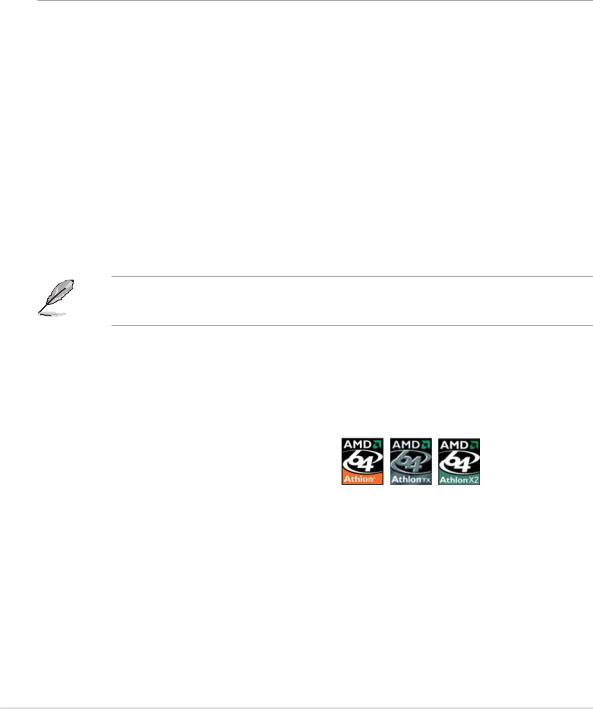
1.1Bienvenue!
Merci dʼavoir acheté une carte mère ASUS® A8N-VM CSM!
La carte mère offre les technologies les plus récentes, associées à des fonctionnalités nouvelles, qui en font un nouveau digne représentant de la qualité des cartes mères ASUS!
Avant de commencer à installer la carte mère, vérifiez le contenu de la boîte grâce à la liste ci-dessous.
1.2Contenu de la boîte
Vérifiez que la boîte de la carte mère contient bien les éléments suivants.
Carte mère |
Carte mère ASUS A8N-VM CSM |
Câbles |
2 x câbles Serial ATA |
|
1 x câble dʼalimentation ATA pour deux périphériques |
|
Serial ATA |
|
1 x port IEEE 1394 1- |
|
1 x câble Ultra DMA 133/100/66 |
|
1 x câble IDE |
|
1 x câble pour lecteur de disquettes |
Accessoires |
I/O shield pour lʼarrière du boîtier |
CD dʼapplications |
CD de support de la carte mère ASUS |
Documentation |
Guide de lʼutilisateur |
Si lʼun des éléments ci-dessus venait à manquer ou à être endommagé, contactez votre revendeur.
1.3Fonctions spéciales
1.3.1Points forts du produit
Dernière technologie de processeur
La carte mère est équipée un socket 939-broches Zero Insertion Force (ZIF), supportant les processeurs AMD Athlon™ 64/Athlon™ 64 FX/ Athlon™ 64 X2. Grâce à un contrôleur de mémoire à faible latence doté dʼune large bande passante , et à un bus système basé sur la technologie HyperTransport™, la carte mère propose une plateforme puissante pour tous vos besoins informatiques, une productivité accrue pour vos tâches bureautiques, et une expérience multimédia amplifiée. Voir page 1-9.
1-2 |
Chapitre 1: Introduction au produit |
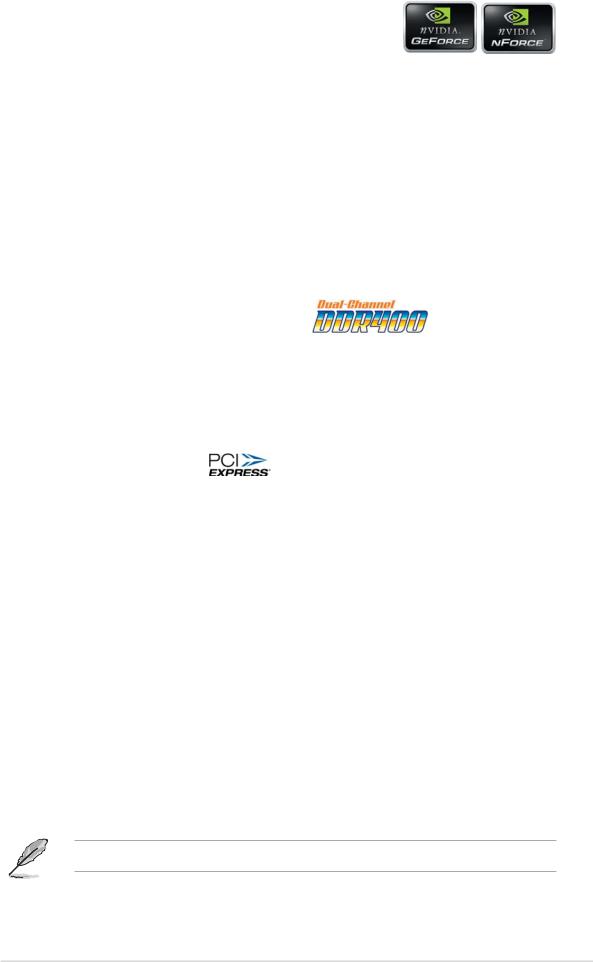
GPU (Graphics Processing Unit) NVIDIA® GeForce™ 6150 et chipset graphique NVIDIA® nForce™ 430 MCP
Le GPU (Graphics Processor Unit) NVIDIA® GeForce™ 6150 Northbridge supporte la technologie Microsoft® DirectX 9.0 Shader Model 3.0, une double sortie VGA (RGB et DVI-D), la technologie NVIDIA® PureVideo et sa qualité vidéo sans précédent, une sortie TV-out, et lʼinterface PCI Express.
Le MCP (Media and Communications Processor) NVIDIA® nForce™ 430 Southbridge offre la technologie NVIDIA® Gigabit LAN avec ActiveArmor Firewall pour un réseau sécurisé et la technologie de gestion de stockage NVIDIA® qui permet une configuration RAID (RAID 0, RAID 1, RAID 0+1, et RAID 5) simplifiée des Serial ATA II.
Support de la mémoire Dual-Channel
Avec lʼemploi de la technologie DDR (Double Data Rate), la carte mère supporte jusquʼà 4GB de mémoire système avec lʼutilisation de modules DIMMs DDR400/333. Le bus mémoire ultra rapide de 400MHz fournit la bande passante requise pour les applications 3D, graphiques, multimédia et
Internet les plus récentes. Voir page 1-11 pour plus de détails.
Lʼinterface PCI Express™
La carte mère supporte pleinement le PCI Express, la dernière technologie dʼE/S qui accroît la vitesse du bus PCI. Le PCI Express affiche une interconnexion série en point-à-point qui permet des fréquences plus élevées et le transport de données par paquets. Cette interface à grande vitesse est compatible au point de vue logiciel avec les spécifications PCI existantes. Voir page 1-16 pour plus de détails.
Technologie Serial ATA II 
La carte mère supporte la technologie Serial ATA 3 Gb/s via les interfaces Serial ATA et le NVIDIA® nForce™430 MCP Southbridge. La spécification Serial ATA II 3 Gb/s offre le double de la bande passante des produits Serial ATA existants, en incluant une série de nouvelles fonctions, dont Native Command Queueing (NCQ), et lʼalgorithme dʼimplémentation Power Management (PM). Le Serial ATA permet lʼutilisation de câbles plus fins, plus flexibles et dotés de moins de broches, ainsi que des exigences de voltage plus faibles. Voir page 1-24 pour plus de détails.
La fonction Hot Swap nʼest supportée quʼen mode RAID.
Carte mère ASUS A8N-VM CSM |
1-3 |

Prêt pour le son numérique S/PDIF
La carte mère supporte la fonction S/PDIF Out via lʼinterface S/PDIF située à mi-carte mère. La technologie S/PDIF transforme votre ordinateur en un système multimédia haut de gamme, pourvu dʼune connectivité numérique qui accroît les performances du système audio et des hauts-parleurs. Voir page 1-25 pour plus de détails.
Technologie USB 2.0 
La carte mère embarque la technologie Universal Serial Bus 2.0 (480 Mbps) qui augmente considérablement les vitesses de connexion, passant ainsi des 12 Mbps de bande passante de lʼUSB 1.1 aux 480 Mbps de lʼUSB 2.0. LʼUSB 2.0 est rétro-compatible avec lʼUSB 1.1. Voir pages 1-18 et 1-26 pour plus de détails.
Support IEEE 1394a 
Lʼinterface IEEE 1394a apporte une connectivité rapide et souple entre lʼordinateur et une large palette de périphériques et dʼappareils conformes au standard IEEE 1394a. Lʼinterface 1394a permet des taux de transfert atteignant jusquʼà 400 Mbps grâce à un système dʼéchange de données rapide, peu coûteux, à large bande passante asynchrone (temps réel),
qui sʼétablit entre les ordinateurs, les périphériques, et les appareils électroniques tels que les camescopes, magnétoscopes, imprimantes, TV, et appareils photo numériques. Voir pages 1-27 pour plus de détails.
1-4 |
Chapitre 1: Introduction au produit |

1.3.2 Fonctions innovantes ASUS
ASUS EZ Flash BIOS
Avec la fonction ASUS EZ Flash, vous pouvez aisément mettre à jour le BIOS, même avant le chargement du système dʼexploitation. Plus besoin dʼutiliser un utilitaire DOS, ni de booter depuis une disquette. Voir page 2-3 pour plus de détails.
Technologie ASUS Q-Fan 
La technologie ASUS Q-Fan ajuste intelligemment la vitesse du ventilateur en fonction de la charge système pour assurer un fonctionnement silencieux, frais et efficace. Voir pages 2-31 pour plus de détails.
ASUS MyLogo2™ 
Cette fonction incorporée à la carte mère vous permet de personnaliser et styliser votre système grâce à des logos de boot personnalisables. Voir page 2-33 pour plus de détails.
C.P.R. (CPU Parameter Recall)
La fonction C.P.R. du BIOS de la carte mère permet une reconfiguration automatique du BIOS à ses valeurs par défaut lorsque le système plante suite à un overclocking trop poussé. Cette fonction vous évite dʼavoir à ouvrir le boîtier pour procéder à un Clear CMOS. Eteignez le système, rebootez et les paramètres du système seront restaurés par défaut.
ASUS CrashFree BIOS 2 
Cette fonction vous permet de restaurer le BIOS dʼorigine depuis le CD de support, au cas où le code du BIOS ou ses données seraient corrompus. Cette protection vous évite dʼavoir à racheter une ROM en cas de problème.
Carte mère ASUS A8N-VM CSM |
1-5 |

1.4Avant de commencer
Prenez note des précautions suivantes avant dʼinstaller la carte mère ou dʼen modifier les paramètres.
•Débranchez le câble dʼalimentation de la prise murale avant de
toucher aux composants.
•Utilisez un bracelet anti-statique ou touchez un objet métallique relié au sol (comme lʼalimentation) pour vous décharger de toute électricité statique avant de toucher aux composants.
•Tenez les composants par les coins pour éviter de toucher les circuits imprimés.
•Quand vous désinstallez le moindre composant, placez-le sur une surface antistatique ou remettez-le dans son emballage dʼorigine.
•Avant dʼinstaller ou de désinstaller un composant, assurez-vous que lʼalimentation ATX est éteinte et que le câble dʼalimentation est bien débranché. Ne pas suivre cette précaution peut endommager la carte mère, les périphériques et/ou les composants
LED embarquée
La carte mère est livrée avec une LED qui sʼallume lorsque le système est sous tension, en veille ou en mode “soft-off”. Elle vous rappelle quʼil faut bien éteindre le système et débrancher le câble dʼalimentation avant de connecter ou de déconnecter le moindre composant sur la carte mère. Lʼillustration ci-dessous indique lʼemplacement de cette LED.
A8N-VM CSM |
|
|
|
SB_PWR |
|
|
ON |
OFF |
LEDA8Nembarquée-VM CSM Onboardde lʼA8NLED-VM CSM |
Standby |
Powered |
Power |
Off |
|
1-6 |
Chapitre 1: Introduction au produit |
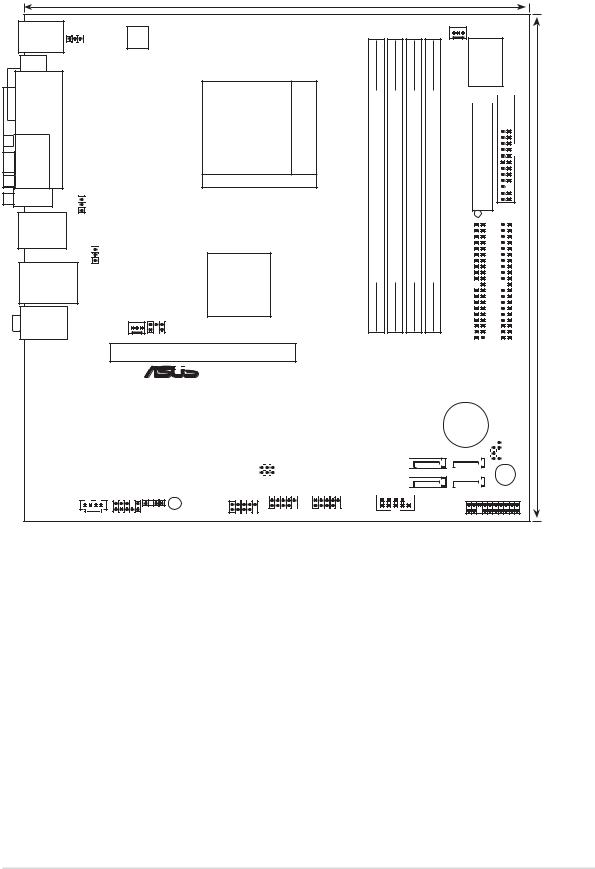
1.5Vue générale de la carte mère
1.5.1 Layout de la carte mère
24.5cm (9.6in)
PS/2KBMS |
|
|
|
|
|
|
|
|
|
|
T: Mouse |
|
|
|
|
|
|
|
|
|
|
B: Keyboard |
KBPWR |
ATX12V |
|
|
|
|
|
|
|
|
DVI |
|
|
|
|
|
|
|
|
|
|
|
|
|
|
|
|
|
|
|
|
|
PARALLEL PORT |
|
USBPW12 |
USBPW34 |
|
Socket 939 |
A8N-VM CSM |
DIMMDDRA2 (64 bit,184-pin module) |
DIMMDDRA1 (64 bit,184-pin module) |
DIMMDDRB2 (64 bit,184-pin module) |
DIMMDDRB1 (64 bit,184-pin module) |
LAN_USB34 |
nVIDIA® |
|||||||||
VGA |
|
|
|
|
|
|
|
|
|
|
F_USB12 |
|
|
|
|
|
|
|
|
|
|
|
|
|
|
GeForce™6150 |
|
|
|
|
|
|
Top:Line In |
|
|
|
|
|
|
|
|
|
|
Center:Line Out |
|
|
|
TV_OUT |
|
|
|
|
|
|
Bottom:Mic In |
|
CHA_FAN |
|
|
|
|
|
|
||
PCIEX16_1

 ®
®
Marvell 88E8053 |
|
|
|
|
|
|
|
|
|
|
|
|
|
|
|
|
|
|
|
|
|
|
|
|
|
|
|
|
|
|
|
|
|
|
|
|
|
|
PCI1 |
|
|
|
|
|
|
|
|
|
nVIDIA® |
|
|
|
|
|
|
|
|
|
|
|
|
||||||
|
|
|
|
|
|
|
|
|
|
|
|
|
|
|
|
|
|
|
|
|
|
|
|||||||||||
|
|
|
|
|
|
|
|
|
|
|
|
|
|
|
|
|
|
|
|
|
|
|
|||||||||||
|
|
|
|
|
|
|
|
|
|
|
|
|
|
|
|
nForce™430 |
|
|
|
|
|
|
|
||||||||||
|
|
|
|
|
PCI2 |
|
|
|
|
|
|
|
|
|
|
|
|
|
|
|
|
|
|
|
|
|
SATA2 |
||||||
|
|
|
|
|
|
|
|
|
|
|
|
|
|
|
|
|
|
|
|
|
|
|
|
|
|
|
|
||||||
|
|
|
|
|
|
|
|
|
|
|
|
|
|
|
|
|
|
|
|
|
|
|
|
|
|
|
|
||||||
|
|
|
|
|
|
VIA |
|
|
|
|
|
USBPW78 |
|
|
|
|
|
|
|
|
|
|
|
|
|
|
|
|
|
|
|
||
ADI |
|
|
|
PCIEX1_1 |
|
VT6307 |
|
|
|
|
|
USBPW56 |
|
|
|
|
|
|
|
|
|
|
|
|
|
SATA1 |
|||||||
1986A |
CD |
|
|
|
|
|
|
USB56 |
|
|
USB78 |
|
|
|
|
|
|
|
|
||||||||||||||
|
|
|
|
|
|
|
|
|
|
|
|
|
|
|
|||||||||||||||||||
|
|
AAFP |
|
|
IE1394_1 |
|
|
|
|||||||||||||||||||||||||
SB_PWR |
|
SPDIF_OUT |
COM1 |
CPU_FAN
I/O
Super

 FLOPPY
FLOPPY
EATXPWR
|
|
|
|
|
|
SEC IDE |
|
|
|
|
|
|
|
|
|
|
|
|
PRI IDE |
24.5cm (9.6in) |
|
|
|
|
|
|
|
|
|
|
|
|
|
|
|
|
|
|
|
|
|
|
|
|
|
|
|
|
|
|
|
|
|
4Mb |
|
|
|
|
||||
|
|
|
|
|
|
|
|
|
|
|
BIOS |
|
|
|
|
|||||
|
|
|
|
|
|
|
|
|
|
|
|
|
|
|
|
|
|
|
|
|
|
|
CR2032 3V |
|
|
|
|
|
CLRTC |
CHASSIS |
|
||||||||||
|
|
|
SATA4 |
|
|
|
|
|
|
|||||||||||
|
|
Lithium Cell |
|
|
|
|
|
|
|
|
|
|
||||||||
|
CMOS Power |
|
|
|
|
|
|
|
BUZZER |
|
||||||||||
|
|
|
|
|
|
|
|
|
||||||||||||
|
|
|
|
|
|
|
|
|
|
|
|
|
|
|
|
|
|
|
|
|
|
|
|
|
|
|
|
|
|
|
|
|
|
|
|
|
|
|
|
|
|
|
|
|
|
|
|
|
|
|
|
|
|
|
|
|
|
|
|
|
|
|
|
|
|
SATA3 |
|
|
|
|
|
|
|
|
|
||||||||
|
|
|
|
|
|
|
|
|
|
|
|
|
||||||||
PANEL
Carte mère ASUS A8N-VM CSM |
1-7 |
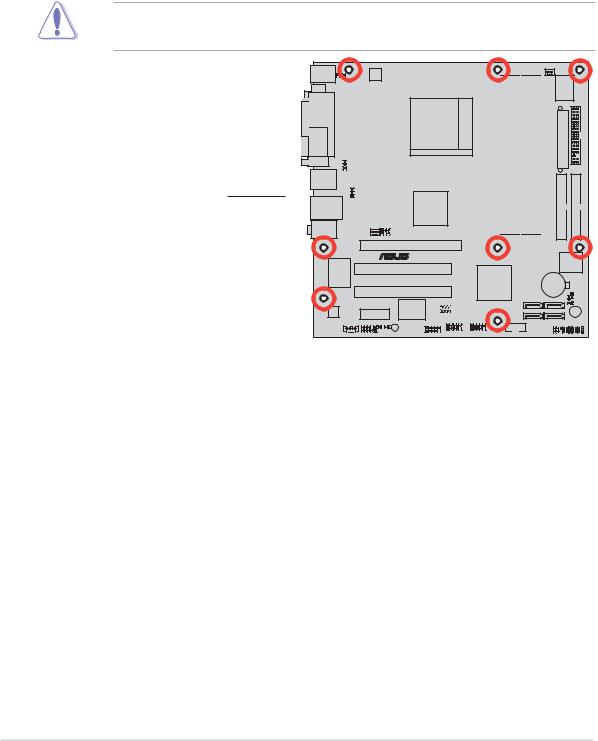
1.5.2 Orientation de montage
Lorsque vous installez la carte mère, vérifiez que vous la montez dans le bon sens à lʼintérieur du boîtier . Le côté qui porte les connecteurs externes doit être à lʼarrière du boîtier, comme indiqué sur lʼimage ci-dessous.
1.5.3 Pas de vis
Placez huit (8) vis dans les ouvertures indiquées par des cercles pour fixer la carte mère au châssis.
Ne serrez pas les vis trop fortement! Vous risqueriez dʼendommager la carte mère.
Placez ce côté vers lʼarrière du châssis
A8N-VM CSM







® |
1-8 |
Chapitre 1: Introduction au produit |
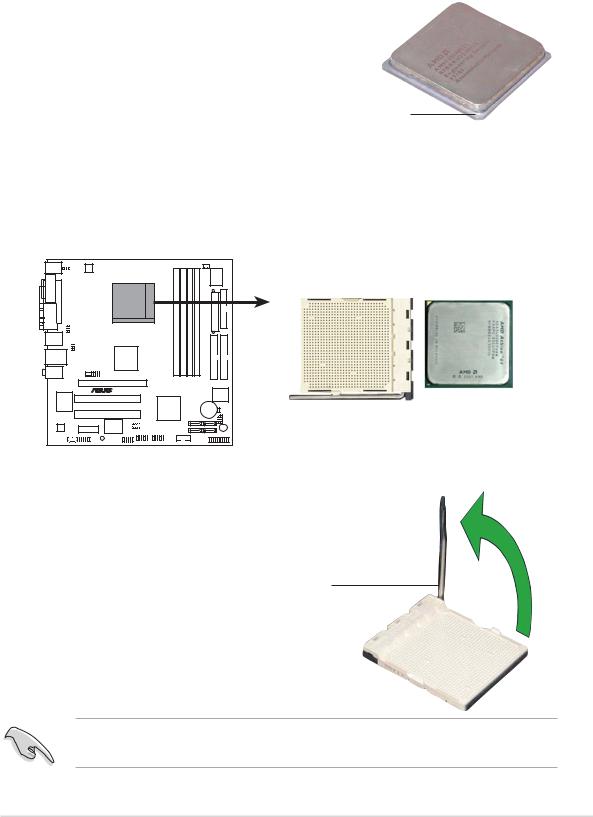
1.6Central Processing Unit (CPU)
La carte mère est équipée dʼun socket 939-broches Zero Insertion Force (ZIF), conçu pour les processeurs AMD Athlon™ 64FX/AMD Athlon™ 64 /Athlon™ 64 X2.
La largeur du bus de données de ces processeurs (128-bits) permet dʼexécuter des applications plus rapidement que les processeurs dont la largeur du bus de données est seulement
de 32 ou 64-bits.
Prenez note du coin marqué dʼun triangle doré sur le CPU. Cette marque doit aller sur un coin spécifique du socket pour
garantir une installation correcte.
Triangle doré
Installer le CPU
Pour intaller le CPU.
1.Repérez le socket 939-broches ZIF sur la carte mère.
A8N-VM CSM
A8N-VM CSM CPU Socket 939 |
Socket 939 de lʼA8N-VM CSM |
2. Appuyez sur les côtés du levier pour libérer le socket, puis soulevez le levier suivant un angle de 90°-100°.
Assurez-vous que le levier du socket est bien dressé à 90°-100°; dans le cas échéant, le CPU ne sʼinsérera pas complètement.
Carte mère ASUS A8N-VM CSM |
1-9 |
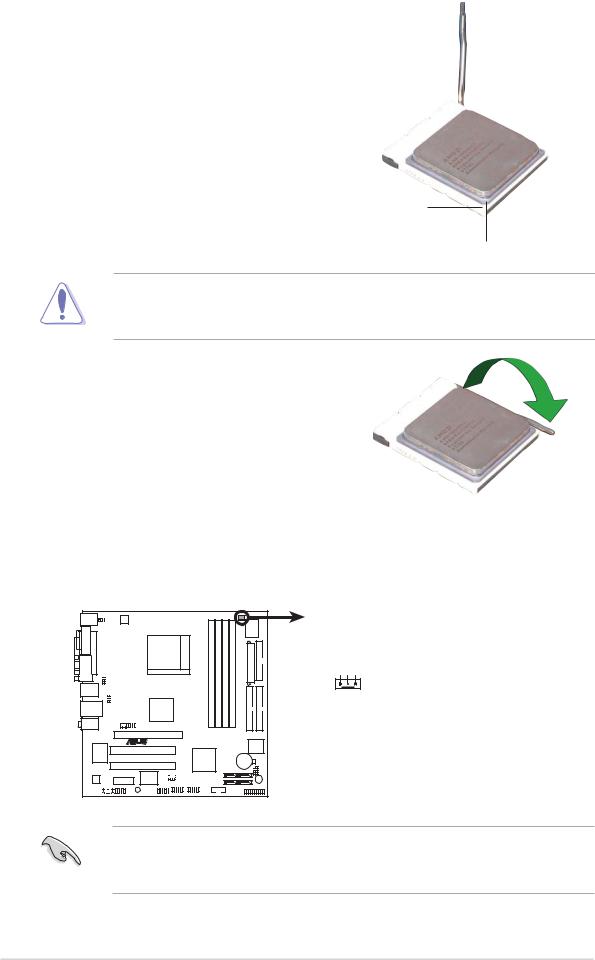
3.Placez le CPU sur le socket de sorte que le coin du CPU marqué dʼun triangle doré repose sur le coin du socket marqué dʼun petit triangle .
4.Insérez délicatement le CPU dans le socket jusquʼà ce quʼil tienne bien en place.
Petit triangle
Triangle doré
Le CPU ne peut être placé que dans un seul sens. NE FORCEZ PAS sur le CPU pour le faire entrer dans le socket; vous risqueriez de plier les broches du socket et/ou dʼendommager le CPU !
5.Quand le CPU est bien en place, refermez le levier du socket pour fixer le CPU. Le levier produit un clic en se refermant sur lʼonglet latéral, ce qui indique quʼil est bien verrouillé.
6.Installez lʼensemble ventilateurdissipateur en suivant les instructions fournies avec.
7.Connectez le câble du ventilateur au connecteur CPU_FAN de la carte mère.
|
CPU_FAN |
|
CPU_FAN |
A8N-VM CSM |
GND +12V Rotation |
ConnecteurA8N-VM CSMventilateurCPU fan connector(CPU_FAN) de lʼA8N-VM CSM
Nʼoubliez pas de connecter le câble du ventilateur au connecteur CPU_FAN de la carte mère! Des erreurs lors de la surveillance du matériel peuvent survenir si vous ne branchez pas ce connecteur.
1-10 |
Chapitre 1: Introduction au produit |

1.7Mémoire système
1.7.1 Vue générale
La carte mère est équipée de quatre sockets 184-broches Double Data Rate (DDR) Dual Inline Memory Modules (DIMM).
Le schéma suivant illustre lʼemplacement des sockets:
Sockets 184-broches DDR DIMM de lʼA8N-VM CSM
Canal |
Sockets |
Canal 1 |
DIMM_A1 et DIMM_B1 |
Canal 2 |
DIMM_A2 et DIMM_B2 |
1.7.2 Configurations mémoire
Vous pouvez installer des DIMMs de DDR de 256 Mo, 512 Mo et 1 Go dans les sockets en utilisant les configurations mémoire décrites dans cette section.
• Installer dʼautres modules DDR DIMMs que les configurations recommandées peut causer des erreurs de mesure de la mémoire ou un échec lors du démarrage du système
•Nʼinstallez que des paires de modules DDR DIMMs identiques (même type et même dimension) par canal.
•Installez toujours des modules DIMMs dotés de la même valeur CAS latency. Pour une compatibilité optimale, il est recommandé dʼacheter des modules mémoire de même marque.
•La carte mère étant limitée en chipset, elle ne supporte pas les modules DIMMs dont les puces mémoire sont inférieures ou égales 128 Mo.
•Si vous installez un seul module DIMM suivant une configuration Single-channel (un seul canal), installez-le sur le DIMM_A1 (slot bleu).
Carte mère ASUS A8N-VM CSM |
1-11 |

Configurations mémoire recommandées
|
|
|
Sockets |
|
|
Mode |
|
DIMM_A2 |
DIMM_A1 |
DIMM_B2 |
DIMM_B1 |
|
|
(bleu) |
(bleu) |
(noir) |
(noir) |
Single-channel (1)* |
— |
Peuplé |
— |
— |
|
|
|
|
|
|
|
Dual-channel |
(1)* |
Peuplé |
Peuplé |
— |
— |
|
(2)* |
Peuplé |
Peuplé |
Peuplé |
Peuplé |
|
|
|
|
|
|
* Utilisez seulement des paires de modules DIMMs identiques.
Visitez le site Web dʼASUS(www.asus.com) pour consulter la dernière liste des constructeurs agréés de modules DDR 400 pour cette carte mère.
1-12 |
Chapitre 1: Introduction au produit |

1.7.3 Installer un module DIMM
Débranchez lʼalimentation avant dʼajouter ou de retirer des modules DIMMs ou tout autre composant système. Manquer à cette précaution risquerait dʼendommager la carte mère et les composants..
2
1.Déverrouillez un socket DIMM en pressant les clips de rétention vers lʼextérieur.
2.Alignez un module DIMM sur le socket de sorte que lʼencoche sur le module corresponde à
lʼergot sur le socket. |
1 |
|
Encoche sur le module DDR DIMM
1
Clip de rétention déverrouillé
Chaque module DIMM DDR est doté dʼune encoche, qui lui permet dʼêtre inséré dans le socket que dans un seul sens. Ne forcez pas sur le module pour éviter de lʼendommager.
3.Insérez fermement le module DIMM dans le socket jusquʼà ce que les clips se remettent en place dʼeux-mêmes et que le module soit bien en place.
Clip de rétention vérrouillé
1.7.4 |
Retirer un module DIMM |
|
2 |
|
Pour retirer un module DIMM: |
|
|||
|
|
|
||
1. Poussez simultanément les clips |
|
1 |
||
de rétention vers lʼextérieur pour |
|
|
|
|
déverrouiller le module DIMM |
1 |
|
|
|
|
|
|||
|
|
|
|
|
|
|
Encoche du module DIMM DDR |
||
|
|
|
||
Retenez légèrement le module avec vos doigts lorsque vous pressez sur les clips de rétention. Le module pourrait être endommagé sʼil est éjecté trop brutalement.
2.Retirez le module DIMM du socket
Carte mère ASUS A8N-VM CSM |
1-13 |

1.8Slots d’extension
Par la suite, vous pourriez avoir besoin dʼinstaller des cartes dʼextension. La section suivante décrit les slots et les cartes dʼextension supportées.
Assurez-vous dʼavoir bien débranché le câble dʼalimentation avant dʼajouter ou de retirer des cartes dʼextension. Manquer à cette précaution peut vous blesser et endommager les composants de la carte mère.
1.8.1 Installer une carte dʼextension
Pour installer une carte dʼextension:
1.Avant dʼinstaller la carte dʼextension, lisez bien la documentation livrée avec cette dernière et procédez aux réglages matériels nécessaires pour ajouter cette carte.
2.Ouvrez le boîtier (si votre carte mère est montée dans un châssis).
3.Retirez lʼéquerre correspondant au slot dans lequel vous désirez installer la carte. Conservez la vis pour une utilisation ultérieure.
4.Alignez le connecteur de la carte avec le slot et pressez fermement jusquʼà ce que la carte soit bien installée dans le slot.
5.Fixez la carte au châssis avec la vis que vous avez ôté auparavant.
6.Refermez le boîtier.
1.8.2 Configurer une carte dʼextension
Après avoir installé la carte dʼextension, configurez-la en ajustant les paramètres logiciels.
1.Allumez le système et procédez, si besoin est, aux modifications du BIOS. Voir Chapitre 2 pour des informations sur la configuration du BIOS.
2.Assignez un IRQ à la carte. Reportez-vous aux tableaux de la page suivante.
3.Installez les pilotes de la carte dʼextension.
1-14 |
Chapitre 1: Introduction au produit |

Assignations standard
|
IRQ |
Priorité |
Fonction standard |
|
|||
|
|
|
|
|
0 |
1 |
Horloge système |
|
1 |
2 |
Contrôleur clavier |
|
2 |
– |
Re-direction vers IRQ#9 |
|
3 |
11 |
IRQ holder for PCI steering* |
|
4 |
12 |
Port Communications (COM1)* |
|
5 |
13 |
IRQ holder for PCI steering* |
|
6 |
14 |
Contrôleur disquettes |
|
7 |
15 |
Port imprimante (LPT1))* |
|
8 |
3 |
CMOS Système/Horloge temps réel |
|
9 |
4 |
IRQ holder for PCI steering* |
|
10 |
5 |
IRQ holder for PCI steering* |
|
11 |
6 |
IRQ holder for PCI steering* |
|
12 |
7 |
Port souris compatible PS/2* |
|
13 |
8 |
Processeur données numériques |
|
14 |
9 |
Canal IDE Primaire |
|
15 |
10 |
Canal IDE Secondaire |
|
|
|
|
* Ces IRQs sont habituellement disponibles pour les périphériques ISA ou PCI.
Assignation des IRQs pour cette carte mère
|
A |
B |
C |
D |
|
||||
Slot PCI 1 |
utilisé |
— |
— |
— |
Slot PCI 2 |
— |
utilisé |
— |
— |
IEEE 1394 |
— |
— |
— |
partagé |
|
|
|
|
|
Quand vous utilisez des cartes PCI sur des slots partagés, assurez-vous que les drivers supportent la fonction “Share IRQ” ou que les cartes ne nécessitent pas dʼassignations IRQs. Auquel cas, des conflits risquent de survenir entre deux groupes PCI, rendant le système instable et la carte PCI inutilisable.
Carte mère ASUS A8N-VM CSM |
1-15 |
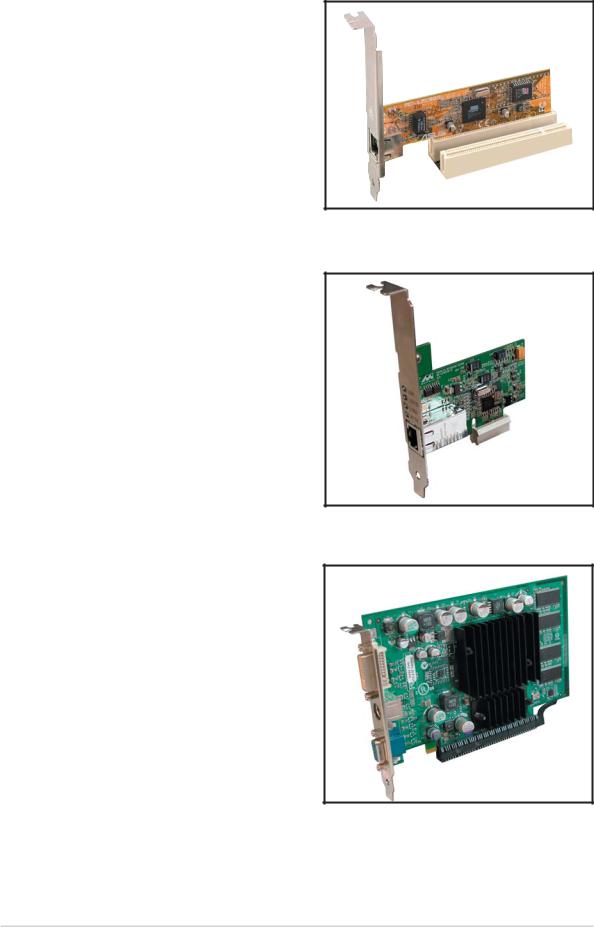
1.8.3 |
Slots PCI |
Les slots PCI supportent des cartes telles que les cartes réseau, SCSI, USB et toute autre carte conforme au standard PCI. Lʼillustration ci-contre montre une carte réseau installée sur un slot PCI.
1.8.4 Slot PCI Express x1
Cette carte mère supporte les cartes réseau PCI Express x 1, SCSI, et toute autre carte conforme au standard PCI Express. Lʼillustration ci-contre montre une carte réseau installée sur le slot PCI Express x1.
1.8.5 Slot PCI Express x16
Cette carte mère supporte les cartes graphique PCI Express x16 qui sont conformes au standard PCI Express. Lʼillustration ci-contre montre une carte graphique installée sur le slot PCI Express x16.
1-16 |
Chapitre 1: Introduction au produit |
